1、我们需要在表格内的单元格内选区中插入复选框的操作,首先我们应该先打开execel软件,新建一个工作表。

2、新建工作表后,我们要点击软件内的“方方格子”选项卡。
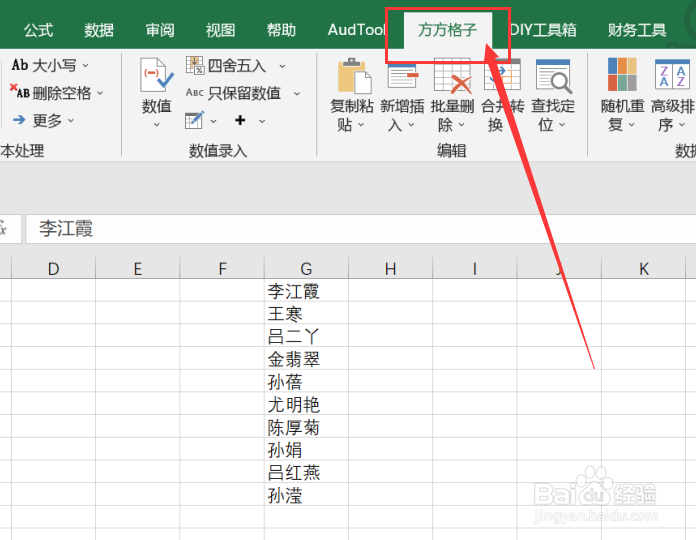
3、点击方方格子选项卡后,我们要选中要进行处理的数据区域。

4、选中要进行处理的数据区域后,我们要点击编辑模块中的“新增插入”选项卡。

5、点击新增插入选项卡后,我们要点击下拉菜单中的“插入复选框”选项卡。

6、如图所示,点击确定后,就可以获得我们所需要的结果了。

1、我们需要在表格内的单元格内选区中插入复选框的操作,首先我们应该先打开execel软件,新建一个工作表。

2、新建工作表后,我们要点击软件内的“方方格子”选项卡。
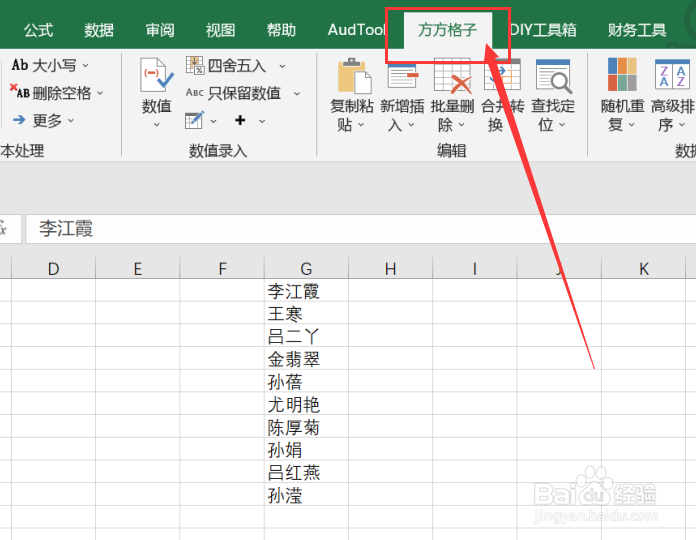
3、点击方方格子选项卡后,我们要选中要进行处理的数据区域。

4、选中要进行处理的数据区域后,我们要点击编辑模块中的“新增插入”选项卡。

5、点击新增插入选项卡后,我们要点击下拉菜单中的“插入复选框”选项卡。

6、如图所示,点击确定后,就可以获得我们所需要的结果了。
